Hogyan lehet átalakítani az FLV-t a legnépszerűbb MP4 videó formátumba?
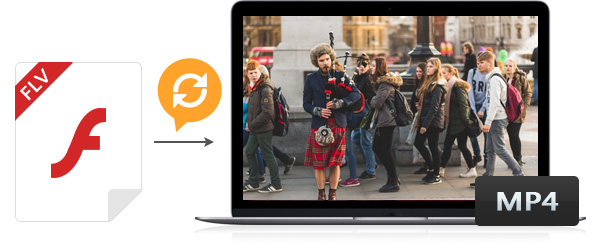
Annyira ideges vagyok. Megpróbáltam konvertálni az FLV-videót MP4 formátumba, minthogy semmiféle videóminőség-veszteséget nem okozott. Nemrégiben olyan programot találok, amely könnyen konvertálhatja az FLV-t MP4-ra, kiváló minőségű és vacsora sebességgel.
Miért kell konvertálni az FLV-t MP4-ba?
Jelenleg az FLV videó formátumot a Google Video, a YouTube, a Yahoo Video, a MySpace és a legtöbb videómegosztó webhely használja. A Flash Video (FLV) népszerű online videoformátum. Az FLV formátumot nem támogatják olyan népszerű eszközök, mint az iPhone, a Blackberry, stb. Előfordulhat, hogy szembesül azzal a problémával, hogy FLV fájlokat nem tud lejátszani, ha szeretne élvezni a kedvenc FLV filmjeit az eszközökön és más médialejátszókon. Tehát át kell alakítani a letöltött FLV-t MP4, MOV és M4V stb. Médialejátszók kompatibilis formátumaira. És hogy őszinte legyek, a Tipard FLV Converter jó választás az Ön igényeinek kielégítésére. Segítségével átalakíthatja az FLV-t MP4-hoz és más népszerű videoformátumokhoz.
Az MP4 olyan zeneformátum, amely tökéletesebb hangminőséget és nagyobb tömörítési arányt nyújt, mint az MP3. Az MP4 (más néven MPEG-4) MPEG formátum és a képnyomtatás módja. Az MP4 jelenleg az egyik legnépszerűbb (különösen a hálózati) videofájlformátum. Mint egy népszerű videó formátum, az MP4 formátumot széles körben elfogadják a film- / zenei rajongók, mivel egyetlen fájlban több hang-, video-, kép- vagy feliratsort tárolhat. Tehát, ha szeretne élvezni a kedvenc FLV filmjeit okostelefonján, akkor szüksége van egy FLV az MP4 átalakítóhoz az FLV videókat MP4-ba konvertálni.
Az FLV átalakítása MP4 formátumba, ez a cikk megmutatja, hogyan lehet FLV-t konvertálni MP4-be, hogy iPhone, iPad, iPod, Samsung, HTC stb.
1. Töltsön FLV fájlt FLV-hez MP4 átalakítóhoz
2. Állítsa az MP4 kimeneti formátumot
3. Állítsa be a video effektust tetszés szerint
4. Indítsa el az FLV videó konvertálását MP4 formátumba
Hogyan használd a Tipard FLV-t MP4 átalakítóhoz?
Töltsön FLV fájlt FLV-hez MP4 átalakítóhoz
Telepítse és futtassa az FLV-t MP4 átalakítóvá, majd importálja az FLV fájlokat a "Fájl"> "Videó hozzáadása" vagy "Mappa hozzáadása" gombra kattintva. A kötegelt konverzió is elérhető, így lehetővé teszi, hogy annyi FLV fájlt adjon meg, amennyit csak akar.

Állítsa az MP4 kimeneti formátumot
A program alján lévő Profil gomb legördülő listáján válassza ki az MP4 kimeneti formátumot. Vagy a kimeneti formátumban kiválaszthatja a médialejátszó kompatibilis MP4 formátumát. Például iPad MPEG-4 videó (mp4) formátumot állíthat be iPad készülékéhez. Ezt követően beállíthatja a kimeneti beállításokat a videó tökéletesítése érdekében. Ez a nagy teljesítményű FLV-MP4 konvertáló szoftver biztosítja mind a video beállítások beállítását, mint a kódoló, a bitsebesség, a felbontás, a képsebesség és az audio beállítások.
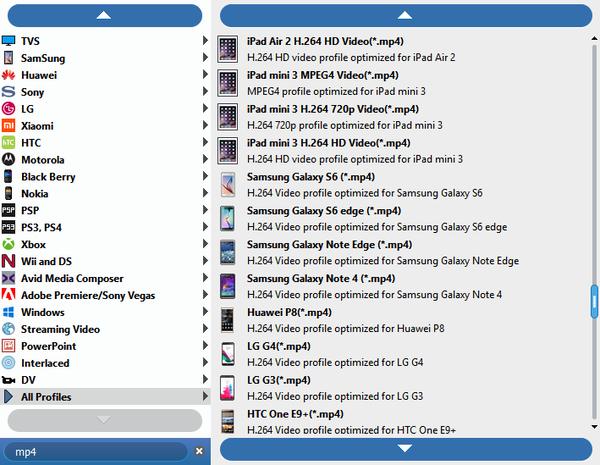
Erőteljes szerkesztési funkció
Vegye át a "Crop" és a "Merge" effektet: Ezzel a vágási funkcióval lehetővé teszi, hogy levágja a fekete éleket és a nem kívánt játékterületet, és válassza ki a kívánt képméretarányt a hordozható készülékekhez. Az "Egyesítés" funkció segítségével több videó fájlt egyesíthet egyetlen fájlba a kimenethez, így egyetlen hosszú filmet élvezhet egyetlen kattintással.

Indítsa el az FLV videó konvertálását MP4 formátumba
Az összes beállítás után nyomja meg a nagy "Convert" gombot, és elkezdi konvertálni az FLV videó MP4 formátumba.








